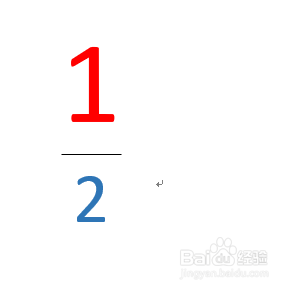1、输入带拼音的文字:先在Word中输入中文,选中文字,找到拼音指南,如图,选择它,就可以编辑拼音了
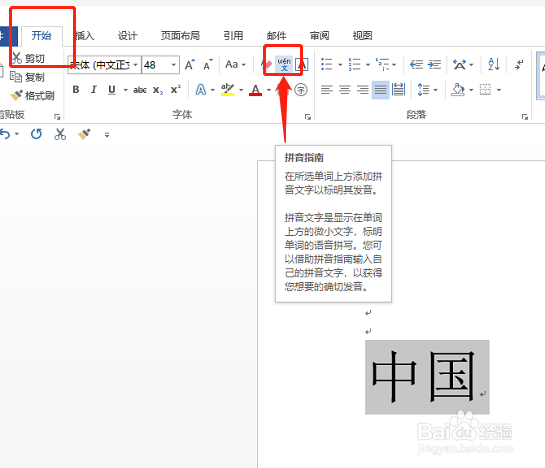
2、编辑好之后,确定就可以了
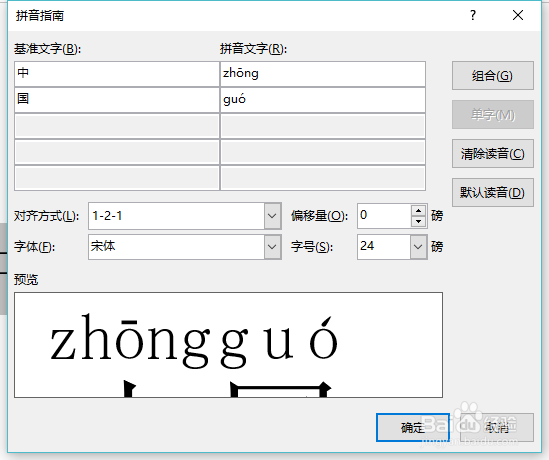

3、如果要在文字的后面单独输入带声调的拼音,可以借助搜狗输入法
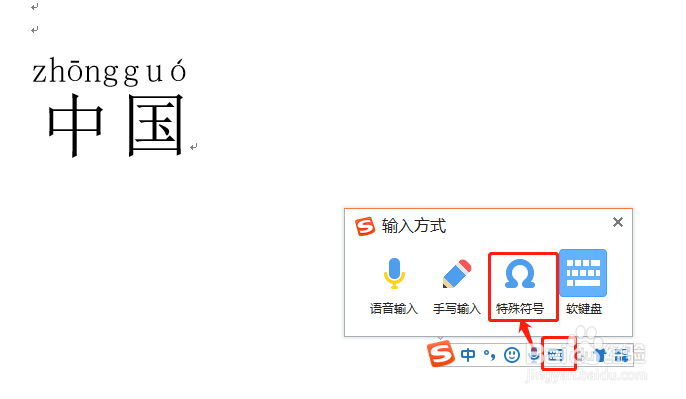

4、如果要输入大写的数字:壹贰叁,也可以借助搜狗输入法先输入字母v,后面跟上要输入的内容就可以了


5、输入带圈的数字:在Word中,输入数字后,选中数字,找到开始菜单中的“带圈字符”,选择它就可以了有几种样式可以选

6、输入带圈的数字,借助搜狗输入法:输入v+2,就可以找到带圈的数字了

7、在Word中输入特殊符号:插入→符号

8、在Word中输入分数,这个比较麻烦首先把输入法切换成英文状态,快捷键Ctrl+F9
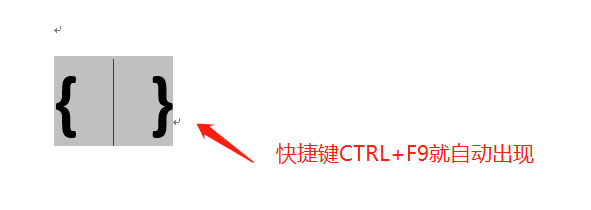
9、在{ }中输入:eq \f(1,2)注意:eq后面有空格,所有的符号都是在英文状态下输入,数字1和2是可以调整大小和颜色的

10、输入完成后按F9,就可以得到分数了